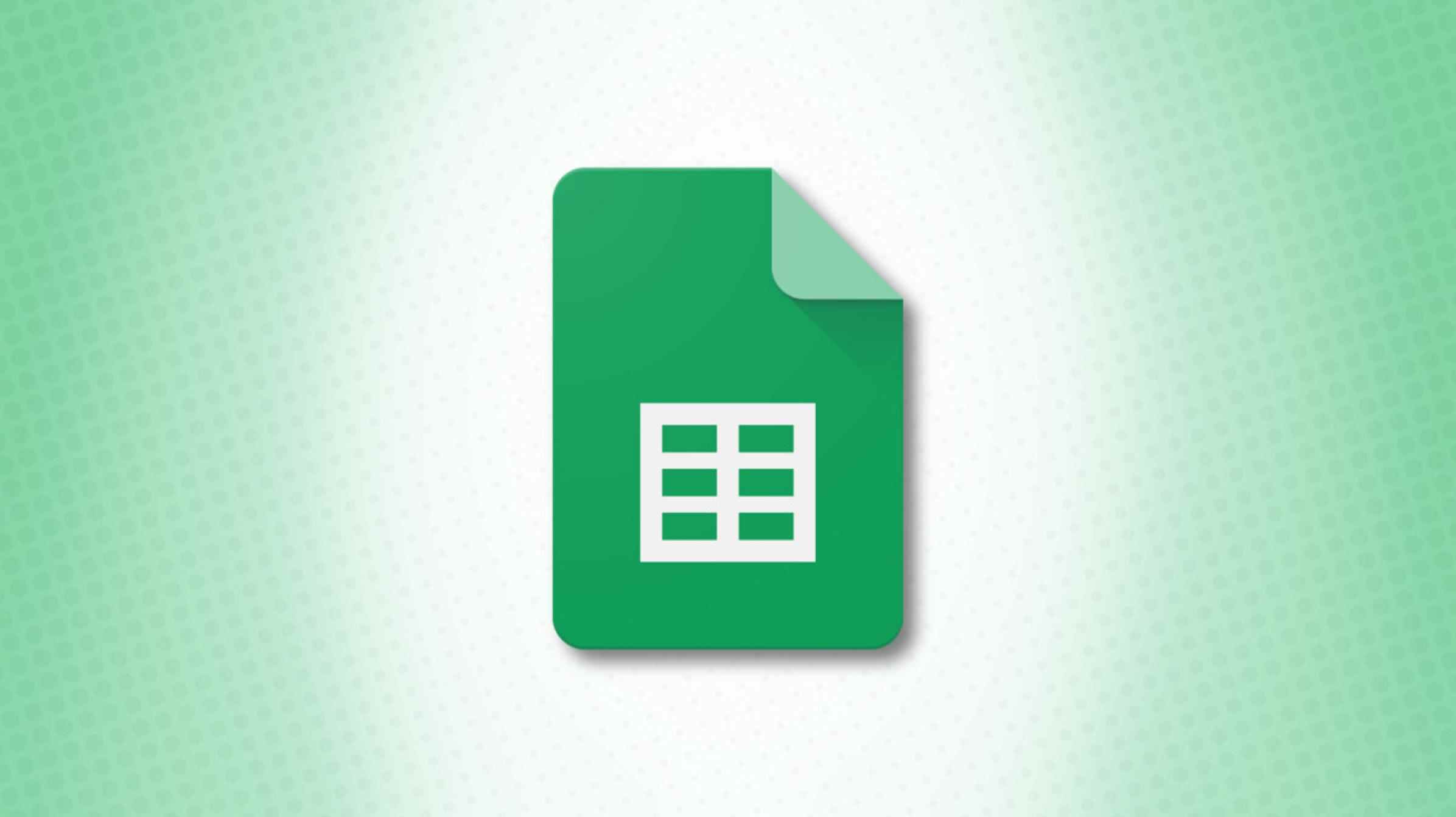Google Sheets comme Microsoft Excel propose de nombreuses fonctions pour les calculs et les tâches. Bien que vous puissiez utiliser des symboles pour effectuer des comparaisons mathématiques, il peut être avantageux d’utiliser les fonctions dont nous parlerons à la place.
Pourquoi utiliser les fonctions d’opérateur de Google Sheets
Les fonctions d’opération de comparaison incluent des éléments tels que supérieur à, inférieur à, égal à, etc. Et si vous utilisez déjà des formules dans Google Sheets, vous savez que vous pouvez utiliser des symboles pour ces opérations. Cependant, Google Sheets propose des fonctions qui font la même chose mais que vous ou un collègue pourriez trouver plus reconnaissables.
Par exemple, vous partagez peut-être votre feuille avec d’autres personnes qui ne connaissent pas aussi bien les symboles des opérateurs de comparaison. Étant donné que les noms des fonctions représentent leur intention, d’autres peuvent trouver plus facile de comprendre les formules.
De plus, l’utilisation de ces fonctions peut améliorer la lisibilité de votre feuille. Ceci est particulièrement utile si vous faites souvent des mises à jour et que vous ne voulez pas prendre le temps de réfléchir à la signification des symboles. Si vous utilisez la fonction, vous le saurez en un coup d’œil.

Un autre avantage est que Google Sheets propose des suggestions de formules et une assistance. Lorsque vous tapez la fonction, vous pouvez obtenir un peu d’aide de Sheets pour remplir correctement la formule. Ce n’est pas quelque chose que vous verrez lorsque vous utilisez des symboles d’opérateur de comparaison.

Bien sûr, vous pouvez continuer à utiliser les symboles d’opérateur de comparaison s’ils vous sont plus faciles. Mais Google Sheets fournit ces alternatives pour les cas où elles ont plus de sens. Nous allons jeter un coup d’oeil!
Fonctions d’opérateur de comparaison
Voici les fonctions que vous pouvez utiliser pour remplacer les symboles lors d’une comparaison mathématique dans Google Sheets, ainsi qu’une fonction bonus. Nous expliquerons chacun et fournirons quelques exemples d’utilisation.
- égaliseur: Effectue une comparaison égale à et est identique à =.
- NE: Effectue une comparaison différente de et est identique à <>.
- GT: Effectue une comparaison supérieure à et est identique à >.
- GTE: Effectue une comparaison supérieure ou égale à et est identique à >=.
- LT: Effectue une comparaison inférieure à et est identique à <.
- LTE: Effectue une comparaison inférieure ou égale à et est identique à <=.
- EST ENTRE: Vérifie si une valeur est comprise entre deux valeurs et n’a pas de symbole équivalent.
Lorsque vous comparez des valeurs à l’aide de ces fonctions, vous recevez un résultat vrai ou faux. C’est exactement comme lors de l’utilisation des symboles d’opérateur.
EN RELATION: Comment utiliser la fonction SI de Google Sheets
Syntaxe des fonctions
Toutes ces fonctions utilisent la même syntaxe à l’exception de ISBETWEEN. Ainsi, pour EQ, GT, LT et les autres, utilisez le nom de la fonction suivi de deux arguments entre parenthèses : GT(value1, value2). Vous pouvez entrer des références de cellule ou des valeurs pour les arguments, ou une combinaison.
Pour ISBETWEEN, la syntaxe est ISBETWEEN(compare_value, high_value, low_value, low_inclusive, high_inclusive). Les trois premiers arguments vous donnent la comparaison de base ; entrez la valeur à comparer et les valeurs haute et basse pour la comparaison intermédiaire.
Utilisez les deux derniers arguments lorsque vous souhaitez que la plage inclue les valeurs inférieure et supérieure. Entrez un vrai ou un faux dans la formule. La valeur par défaut est True pour les deux arguments.
Exemples de fonctions
Maintenant que vous connaissez l’intention de chaque fonction et sa syntaxe, nous vous montrons quelques exemples afin que vous puissiez appliquer les fonctions à vos propres données.
EN RELATION: Comment utiliser la fonction QUERY dans Google Sheets
Pour voir si les valeurs de deux cellules sont égales, utilisez cette formule :
=EQ(A1,B1)
Pour voir si les valeurs de deux cellules différentes ne sont pas égales, utilisez cette formule :
=NE(A1,B1)

Pour voir si une valeur est supérieure à une autre dans ces deux mêmes cellules, utilisez cette formule :
=GT(A1,B1)
Pour voir si la valeur insérée est supérieure ou égale à un dans une cellule, utilisez cette formule :
=GTE(292,A1)

Pour voir si une valeur dans une cellule est inférieure à la valeur insérée, utilisez cette formule :
=LT(A1,292)
Pour voir si une valeur dans une cellule est inférieure ou égale à celle d’une autre cellule, utilisez cette formule :
=LTE(A1,B1)

Pour voir si une valeur (5) se situe entre deux autres valeurs (1 et 10), utilisez cette formule :
=ISBETWEEN(5,1,10)
Comme autre exemple pour ISBETWEEN, vous pouvez utiliser des références de cellule. Avec cette formule, vous pouvez voir si la valeur de la cellule A1 est comprise entre 1 et 300 :
=ISBETWEEN(A1,1,300)
Ou ici, vous pouvez voir si une valeur (5) se situe entre les valeurs de deux cellules, A1 et B1 :
=ISBETWEEN(5,A1,B1)

Lorsque vous devez effectuer une comparaison dans Google Sheets, gardez ces fonctions à l’esprit si elles peuvent mieux fonctionner pour vous ou votre équipe que les symboles.
EN RELATION: 9 fonctions de base de Google Sheets que vous devez connaître